توصيل/التحكم في أجهزة الكمبيوتر عبر الشبكة باستخدام KontrolPack

تحكم بسهولة في أجهزة الكمبيوتر على شبكتك باستخدام KontrolPack. وصّل وأدر أجهزة الكمبيوتر التي تعمل بأنظمة تشغيل مختلفة بكل سهولة.
تم إطلاق إصدار جديد من نظام التشغيل Pop_OS Linux. يُعرف هذا الإصدار باسم 19.10 ويستند بشكل كبير إلى Ubuntu 19.10 . بشكل أساسي ، يتم استخدام Pop_OS بواسطة عملاء System76. ومع ذلك ، يمكن تشغيله على أي جهاز! في هذا الدليل ، سنوضح لك كيفية الترقية إلى أحدث إصدار من Pop_OS.
يحتوي Pop_OS على نظام ترقية سهل الاستخدام للغاية - ربما يكون أسهل من Ubuntu! في هذا القسم من الدليل ، سنأخذك خلال عملية ترقية واجهة المستخدم الرسومية حتى تتمكن من تشغيل جهاز الكمبيوتر Pop_OS الخاص بك بإصدار 19.10 الجديد!
ومع ذلك ، قبل أن نبدأ ، يرجى عمل نسخة احتياطية للنظام لجميع ملفاتك وبياناتك الهامة. يمكن أن يحدث خطأ في تحديثات Linux في بعض الأحيان ، لذلك من الجيد إجراء نسخ احتياطي للأشياء إلى محرك أقراص ثابت خارجي أو محرك أقراص USB محمول أو مزود خدمة سحابية.
بمجرد عمل نسخة احتياطية للنظام من بياناتك ، يمكن أن تبدأ عملية الترقية. الخطوة الأولى في العملية هي فتح نافذة "الإعدادات" بالضغط على Win وكتابة "الإعدادات" في مربع البحث.
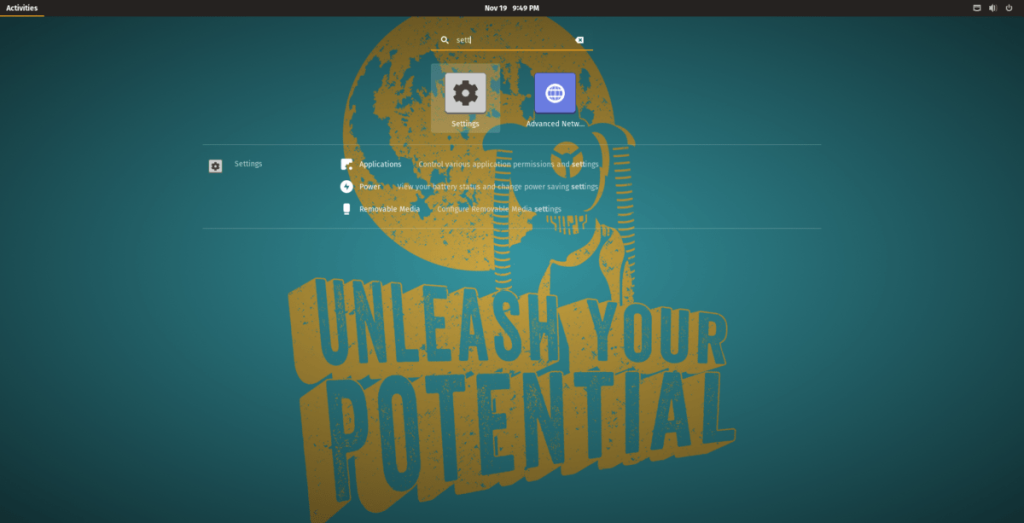
داخل نافذة "الإعدادات" ، ابحث عن قسم "التفاصيل" وانقر عليه بالماوس. سينقلك تحديد "التفاصيل" إلى إحصائيات نظام Pop_OS.
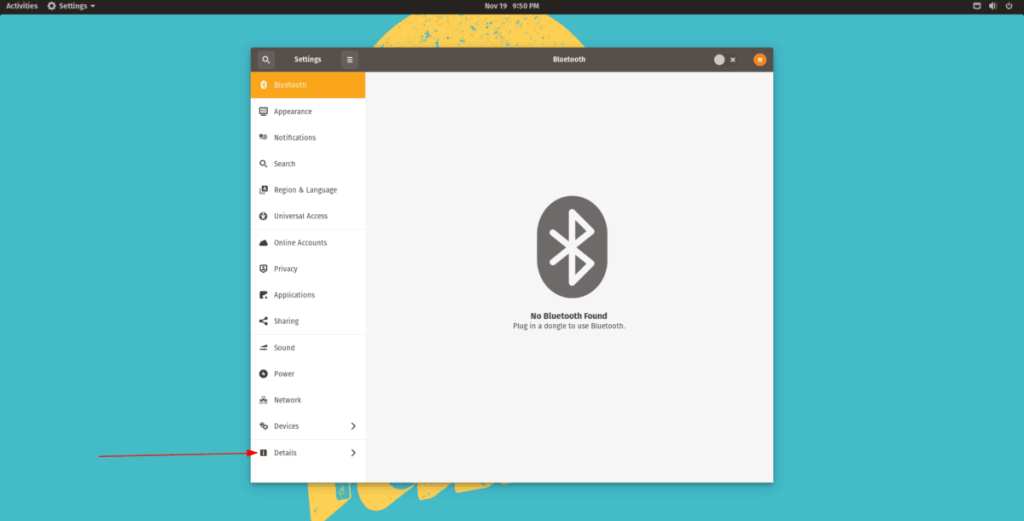
داخل نافذة إحصاءات النظام ، انظر إلى الجزء السفلي بحثًا عن "ترقيات نظام التشغيل". أسفل "ترقيات نظام التشغيل" ، سترى رسالة تنص على أن "Pop_OS 19.10 متاح" ، متبوعًا بزر "تنزيل" أخضر. حدد الزر "تنزيل".
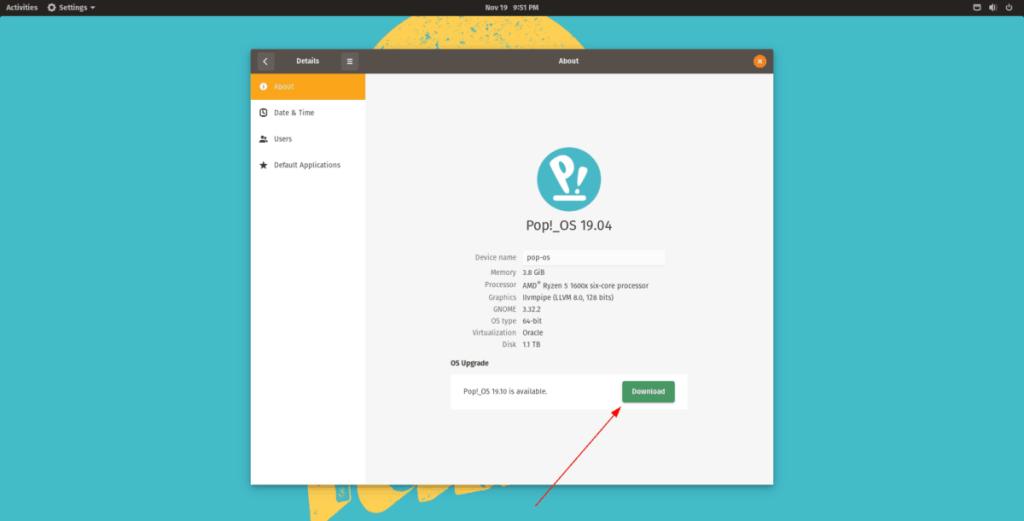
عند تحديد الزر "تنزيل" ، سيبدأ Pop_OS في إعداد جهاز الكمبيوتر الخاص بك لـ 19.10. اجلس وتحلى بالصبر. عند انتهاء التنزيل ، سترى زر "تنزيل" يتحول إلى زر "ترقية". انقر فوقه لبدء الترقية.
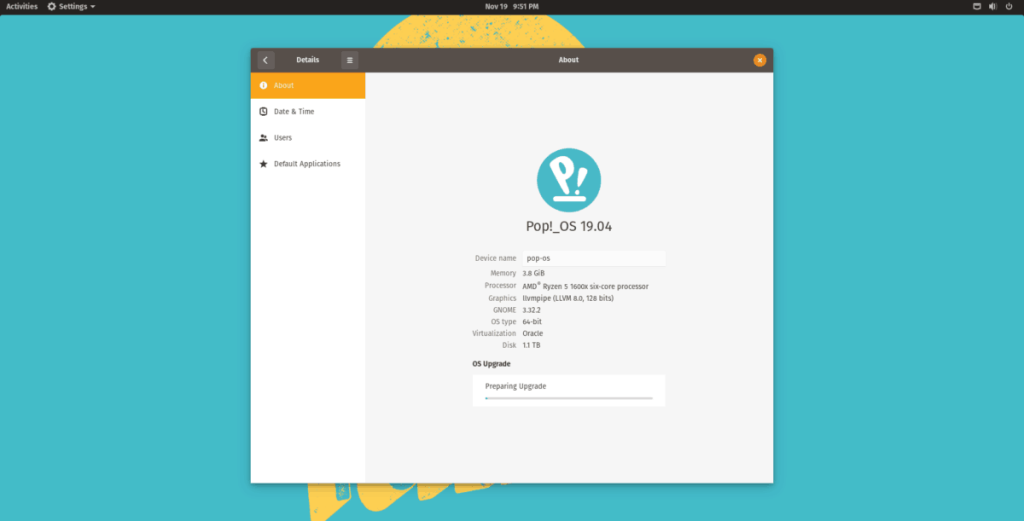
بعد النقر فوق الزر "ترقية" ، حدد "إعادة التشغيل والتثبيت". عن طريق تحديد زر "إعادة التشغيل والتثبيت" ، سيتم إعادة تشغيل جهاز الكمبيوتر الخاص بك.
بمجرد إعادة التشغيل ، سترى شعار Pop_OS على الشاشة. أسفل الشعار ، تظهر عبارة "جارٍ تثبيت التحديثات". اجلس واسمح للكمبيوتر الشخصي Pop_OS بتثبيت الترقيات.
عند اكتمال عملية الترقية ، سيتم إعادة تشغيل Pop_OS مرة أخرى. من هناك ، قم بتسجيل الدخول ، وستستخدم الإصدار 19.10 من Pop_OS!
نظام ترقية Pop_OS لسطر الأوامر متقدم للغاية. على عكس نظام Ubuntu Linux التقليدي ، لا يحتاج المستخدمون إلى التغيير يدويًا عبر المستودعات إلى الإصدار الجديد أو تحرير أي ملفات. بدلاً من ذلك ، يستخدم Pop_OS برنامجًا يسمى "الترقية المنبثقة" ، والذي يعالج كل العمل. كل ما عليك فعله هو تثبيت التطبيق وتشغيله.
قبل أن ننتقل إلى كيفية ترقية Pop_OS إلى الإصدار 19.10 من خلال سطر الأوامر ، نوصي بشدة بعمل نسخة احتياطية للنظام. قد تكون ترقية أنظمة تشغيل Linux محفوفة بالمخاطر ، لذا يجب أن تكون ملفاتك آمنة على محرك أقراص ثابت خارجي أو جهاز USB أو خدمة سحابية.
لبدء عملية الترقية من خلال سطر الأوامر في Pop_OS ، يجب عليك تشغيل نافذة طرفية بالضغط على Ctrl + Alt + T أو Ctrl + Shift + T على لوحة المفاتيح. بعد ذلك ، مع فتح نافذة Terminal ، استخدم الأمر apt update للتحقق من تصحيحات البرامج.
sudo apt التحديث
بمجرد الانتهاء من تشغيل الأمر apt update ، سيُعلمك Pop_OS بوجود تصحيحات برامج متاحة. يجب تثبيت تحديثات البرامج هذه قبل محاولة الانتقال إلى إصدار 19.10 الجديد. لتثبيت الترقيات ، استخدم الأمر apt Upgrade .
sudo apt الترقية -y
دع تصحيحات البرنامج يتم تنزيلها وتثبيتها على الإصدار الحالي من Pop_OS Linux PC. يُرجى الانتباه إلى أن الوقت الذي يستغرقه تنزيل الترقيات وتثبيتها يعتمد على سرعة الإنترنت لديك.
عندما يتم تثبيت جميع تصحيحات البرامج على جهاز الكمبيوتر Pop_OS Linux ، فقد حان الوقت لتثبيت تطبيق "pop-Upgrade". سيرشدك هذا التطبيق خلال عملية ترقية 19.10. لتثبيت "pop-Upgrade" ، استخدم الأمر apt install أدناه.
sudo apt install pop-Upgrade
بعد تثبيت تطبيق "pop-Upgrade" ، يمكنك استخدامه لتنزيل وتثبيت أحدث إصدار من Pop_OS (في هذه الحالة ، 19.10).
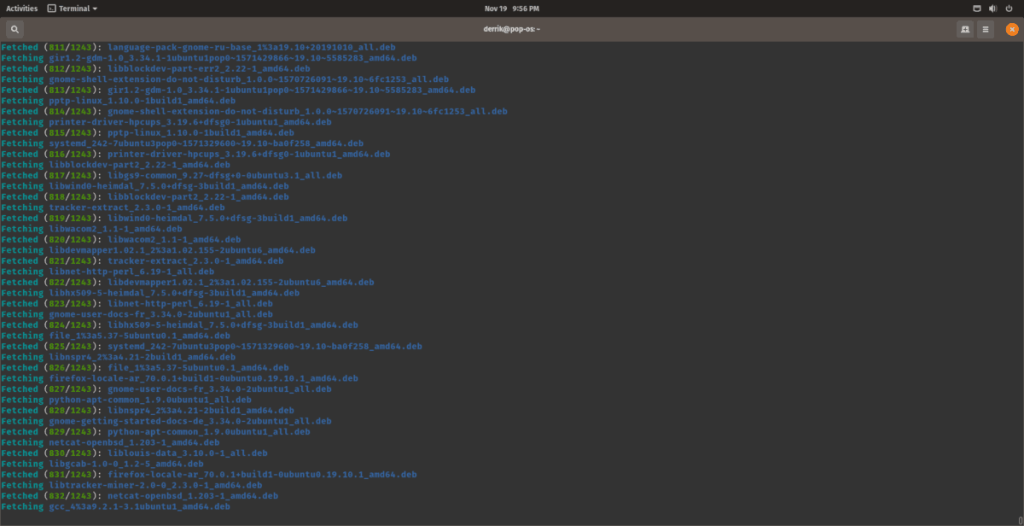
ترقية الإصدار المنبثق systemd
اسمح لأمر الترقية المنبثقة بالتحقق من أحدث إصدار من Pop_OS ، وقم بتنزيل كل ما يحتاجه لبدء الترقية. يرجى التحلي بالصبر لأن هذه العملية ستستغرق وقتًا طويلاً جدًا!
عندما ينتهي أمر الترقية المنبثقة من تنزيل جميع الحزم المطلوبة للترقية إلى الإصدار 19.10 ، سيقول موجه المحطة الطرفية "الأنظمة جاهزة للتشغيل: إعادة التشغيل الآن". استخدم أمر إعادة التشغيل لإعادة تشغيل Pop_OS PC.
sudo إعادة التشغيل
عند إعادة التشغيل ، سترى شاشة البداية عليها شعار Pop_OS. أسفل الشعار ، تظهر رسالة تقول "جارٍ تثبيت التحديثات". اجلس واسمح لـ Pop_OS بالترقية إلى 19.10! عند انتهاء العملية ، سيعيد نظامك التشغيل مرة ثانية إلى الإصدار الجديد.
تحكم بسهولة في أجهزة الكمبيوتر على شبكتك باستخدام KontrolPack. وصّل وأدر أجهزة الكمبيوتر التي تعمل بأنظمة تشغيل مختلفة بكل سهولة.
هل ترغب في تنفيذ بعض المهام المتكررة تلقائيًا؟ بدلًا من الضغط على زر يدويًا عدة مرات، أليس من الأفضل لو كان هناك تطبيق؟
iDownloade أداة متعددة المنصات تتيح للمستخدم تنزيل محتوى خالٍ من إدارة الحقوق الرقمية (DRM) من خدمة iPlayer التابعة لهيئة الإذاعة البريطانية (BBC). ويمكنها تنزيل كلا الفيديوين بصيغة .mov.
لقد قمنا بتغطية ميزات Outlook 2010 بمزيد من التفاصيل، ولكن نظرًا لأنه لن يتم إصداره قبل يونيو 2010، فقد حان الوقت لإلقاء نظرة على Thunderbird 3. هناك
يحتاج الجميع إلى استراحة بين الحين والآخر، فإذا كنت تبحث عن لعبة شيقة، جرّب Flight Gear. إنها لعبة مجانية مفتوحة المصدر ومتعددة المنصات.
MP3 Diags هي الأداة الأمثل لإصلاح مشاكل ملفاتك الصوتية. يمكنها وسم ملفات MP3 بشكل صحيح، وإضافة أغلفة الألبومات المفقودة، وإصلاح خلل VBR.
تمامًا مثل جوجل ويف، أحدثت خدمة جوجل فويس ضجة كبيرة حول العالم. تهدف جوجل إلى تغيير طريقة تواصلنا، وبما أنها أصبحت
هناك العديد من الأدوات التي تتيح لمستخدمي فليكر تنزيل صورهم بجودة عالية، ولكن هل هناك طريقة لتنزيل مفضلات فليكر؟ لقد وصلنا مؤخرًا
ما هو أخذ العينات؟ وفقًا لويكيبيديا، "هو عملية أخذ جزء، أو عينة، من تسجيل صوتي واحد وإعادة استخدامه كأداة أو
مواقع جوجل هي خدمة من جوجل تتيح للمستخدم استضافة موقع ويب على خادم جوجل. ولكن هناك مشكلة واحدة، وهي عدم وجود خيار مدمج للنسخ الاحتياطي.



![قم بتنزيل FlightGear Flight Simulator مجانًا [استمتع] قم بتنزيل FlightGear Flight Simulator مجانًا [استمتع]](https://tips.webtech360.com/resources8/r252/image-7634-0829093738400.jpg)




